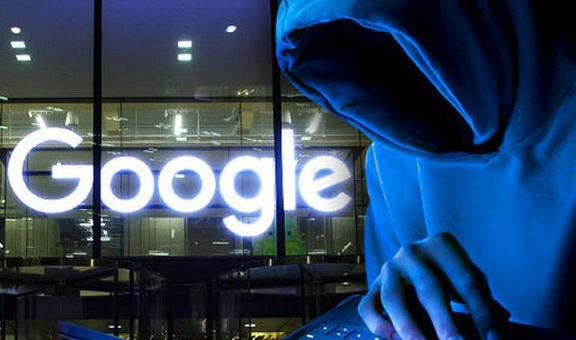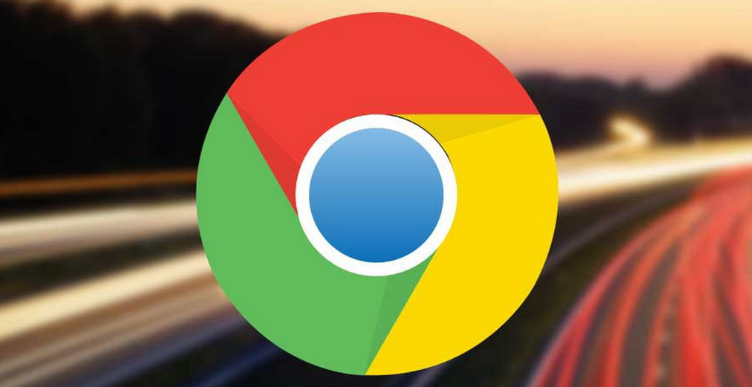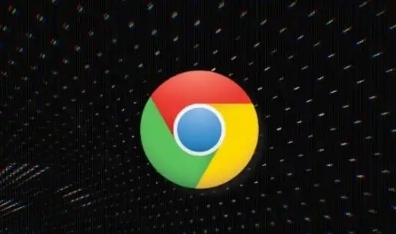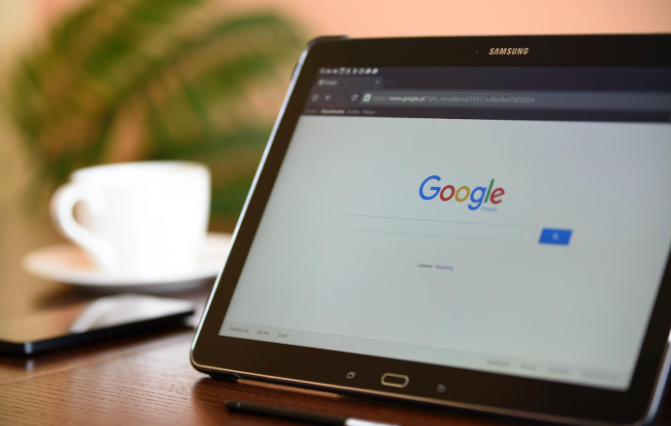Google浏览器视频播放卡顿原因分析与快速修复
时间:2025-07-29
来源:谷歌浏览器官网

1. 检查网络连接
- 测试网速:打开Speedtest网站→检测下载速度→若低于视频流畅标准(如720p需2.5Mbps)→联系运营商提升带宽或更换网络环境。
- 切换网络类型:使用有线连接替代Wi-Fi→减少信号干扰和丢包→靠近路由器提升信号强度。
- 关闭后台占用网络的应用:按`Ctrl+Shift+Esc`打开任务管理器→结束无关程序(如下载工具、云同步软件)。
2. 清理浏览器缓存与数据
- 清除缓存:点击右上角三个点→选择“更多工具”→点击“清除浏览数据”→勾选“缓存的图片和文件”→选择“全部时间”→点击“清除数据”。
- 删除Cookies和浏览记录:同上操作→勾选“Cookie及其他网站数据”和“浏览历史记录”→点击“清除数据”→避免旧数据干扰加载。
3. 禁用硬件加速与调整设置
- 关闭硬件加速:进入设置→高级→系统→取消勾选“使用硬件加速模式”→重启浏览器→测试视频流畅度。
- 优化GPU渲染:在地址栏输入`chrome://flags/`→按`Ctrl+F`搜索“GPU rasterization”和“Accelerated 2D canvas”→设为“Disabled”→重启浏览器生效。
4. 管理扩展程序与后台进程
- 禁用非必要插件:进入“扩展程序”页面→逐一关闭所有插件→重启浏览器测试→若恢复正常则逐个启用排查问题扩展(如广告拦截、下载管理类)。
- 检查恶意扩展:右键点击可疑扩展→选择“管理”→查看权限→取消不必要的授权(如“读取浏览历史”“修改网页”)。
5. 调整视频与系统设置
- 降低视频画质:在视频播放页面→选择“清晰度”→切换至标清或低分辨率→减少带宽需求。
- 关闭多标签页:按`Ctrl+W`关闭无关标签页→释放内存资源→优先保留视频播放页面。
- 更新显卡驱动:右键点击“此电脑”→选择“管理”→进入“设备管理器”→找到网络适配器→右键更新驱动程序→重启电脑。
6. 其他故障排查
- 重置浏览器设置:在地址栏输入`chrome://settings/resetProfileSettings`→按回车→点击“恢复”→重置所有配置→重启浏览器。
- 检查防火墙和安全软件:暂时关闭第三方防护工具→将Chrome加入白名单→避免拦截网络请求。
- 重新安装浏览器:卸载当前版本→访问官网下载最新版本→安装后不要导入旧数据→测试是否解决问题。
请注意,由于篇幅限制,上述内容可能无法涵盖所有可能的解决方案。如果问题仍然存在,建议进一步搜索相关论坛或联系技术支持以获取更专业的帮助。